Статья была полезной?
👉 Функционал описан в новом дизайне. Статья со старым дизайном здесь 👈
Чтобы проверить, как ученики усвоили ваш обучающий материал, добавьте в урок задание. В статье рассмотрим, какие настройки для этого доступны.
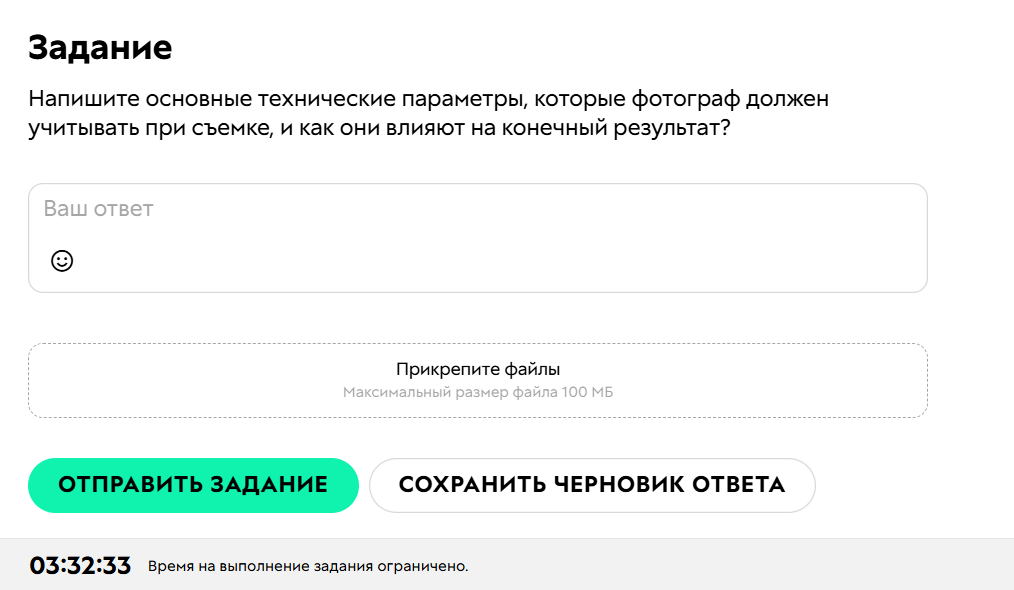
Как добавить задание
- Перейдите в редактор урока.
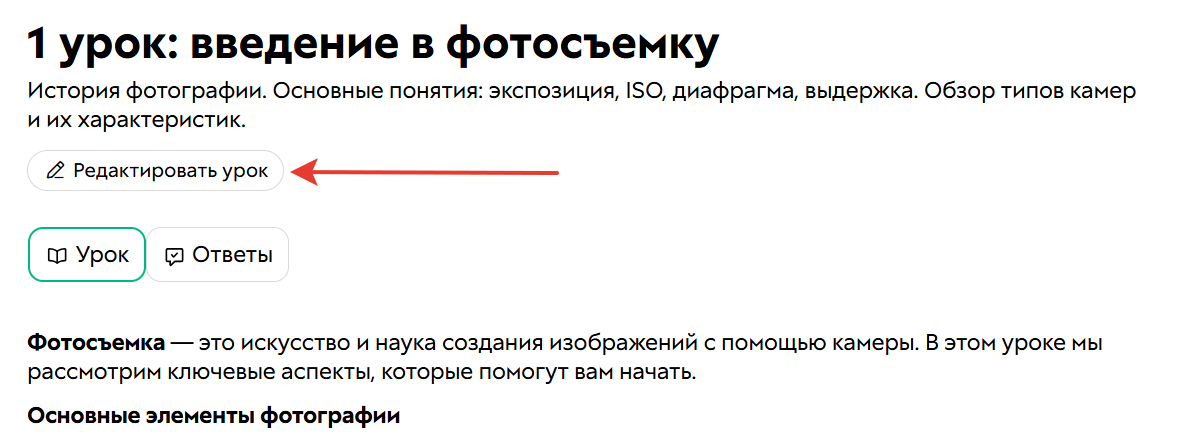
- Зайдите в настройку урока.
- Откройте вкладку «Задание».
- Включите настройку «Есть задание».
- Задайте текст задания.
- Нажмите «Применить» в конце страницы.
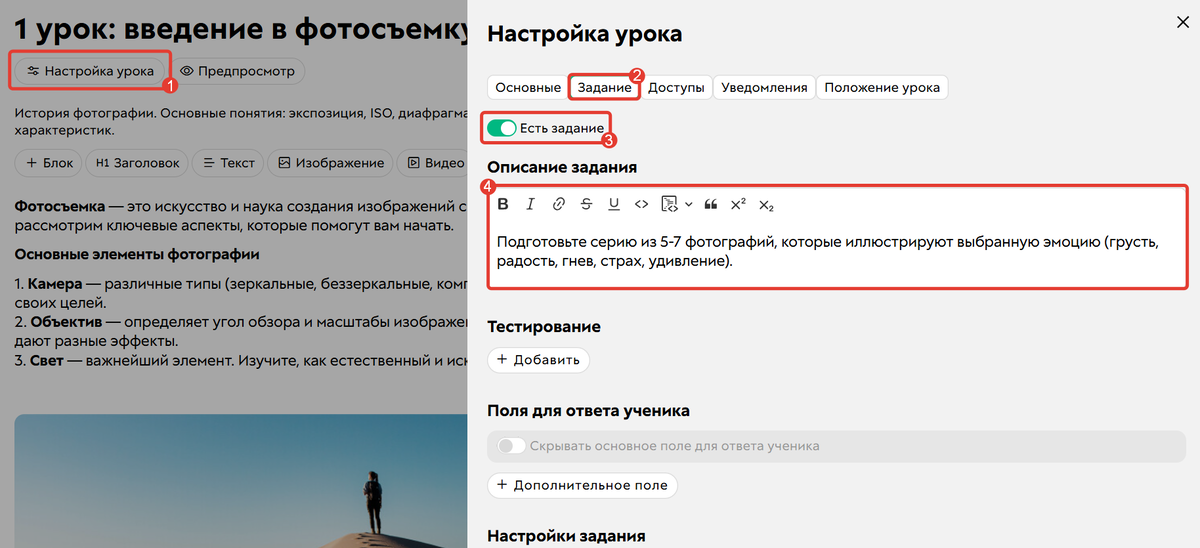
Готово! Блок с заданием будет добавлен в конце урока.
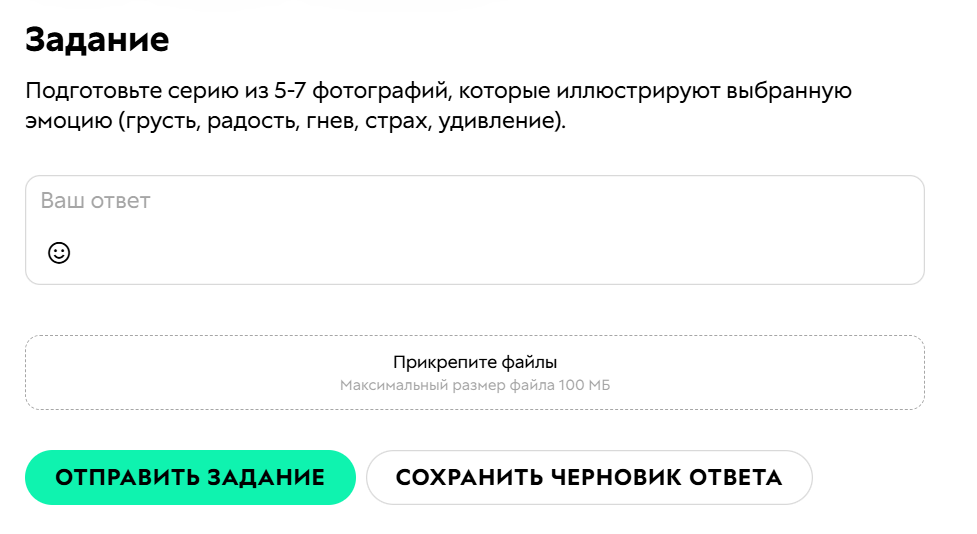
Как настроить задание
В настройках задания вы можете:
- Добавить тестирование. В блоке есть возможность выбрать ранее созданное тестирование или создать его с нуля. Подробнее о настройках тестирования читайте в статье «Как создать тестирование для проверки знаний учеников».
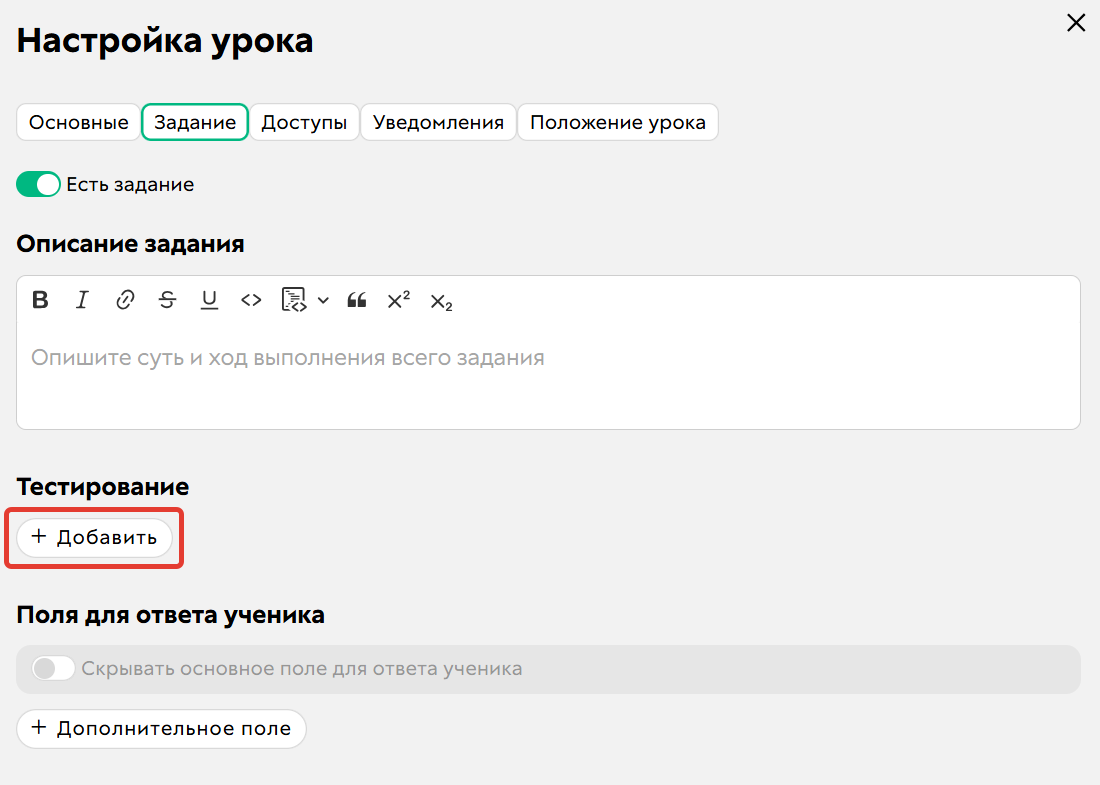
Добавление тестирования
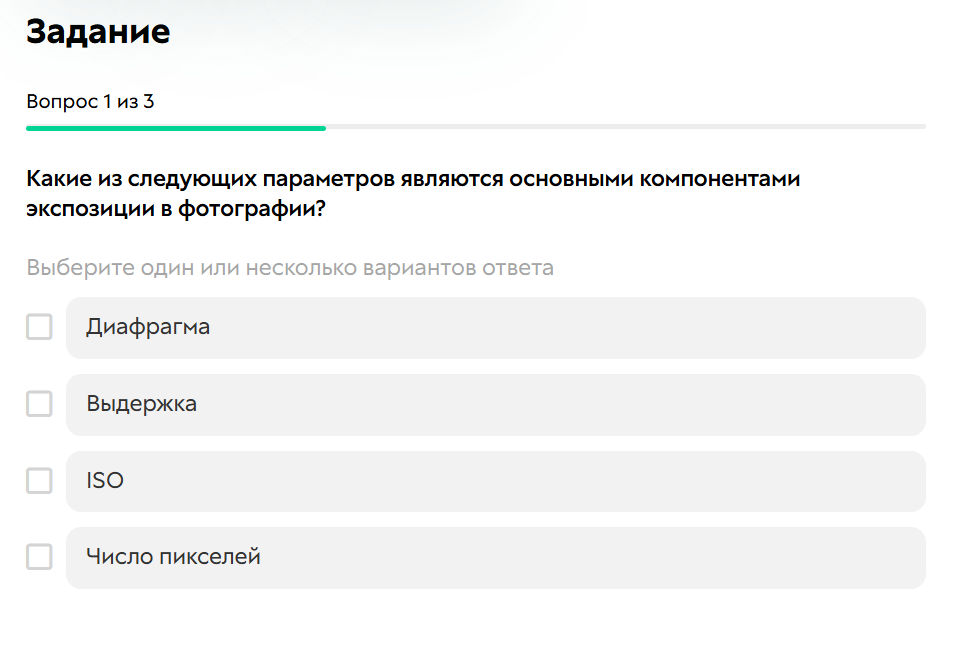
Тестирование в задании к уроку
- Добавить и настроить дополнительные вопросы. В них также можно задать формат вопросов. Доступны следующие варианты:
- строка;
- текст (несколько строк);
- деньги;
- число;
- чекбокс (выбор ответа Да/Нет);
- файл (к ответу можно приложить один файл размером до 100 Мб);
- список файлов (к ответу можно приложить несколько файлов — размером до 100 Мб каждый);
- цели в уроках.
Важно
Если вам понадобится изменить задание, в котором уже есть ответы в дополнительных полях, то не меняйте тип поля. Вместо этого перейдите на вкладку «Задания и комментарии» и создайте новые дополнительные поля, а неактуальные удалите (старые ответы при этом сохранятся).

Дополнительные поля с типами «Строка» и «Текст» позволяют ученику дать короткий или развернутый ответ на конкретный вопрос.
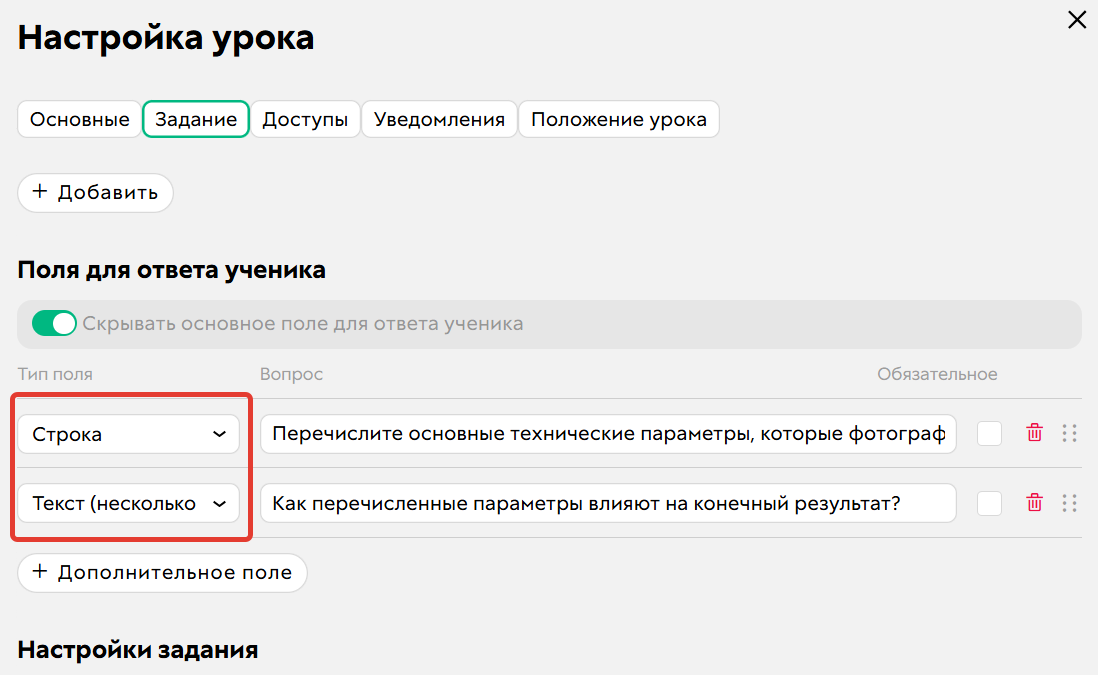
Строка и Текст
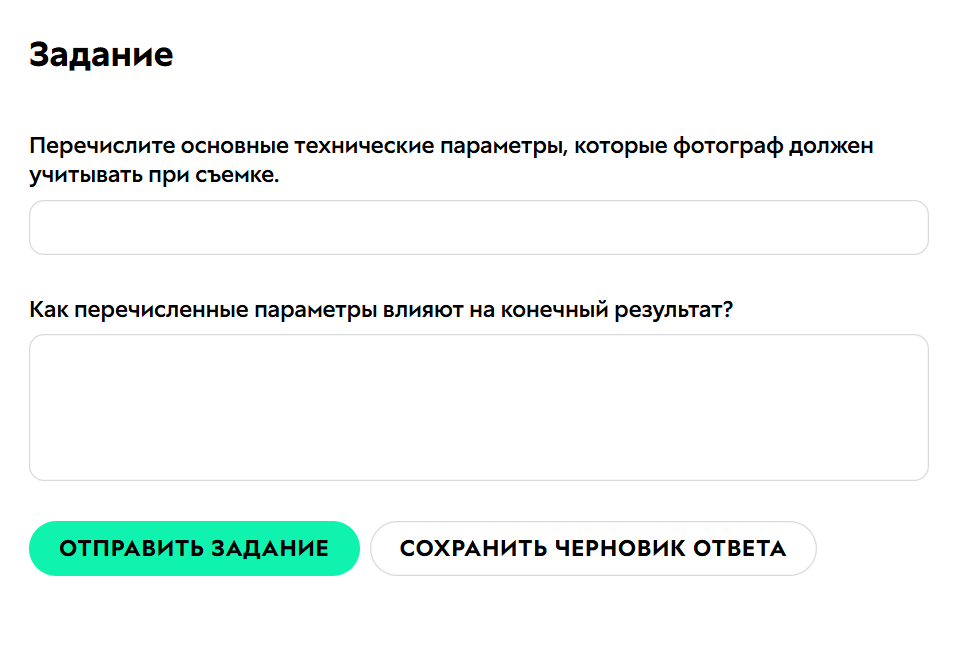
Отображение полей в задании
Дополнительные поля «Деньги» и «Число» позволяют ученикам отправить в ответе числовую информацию.
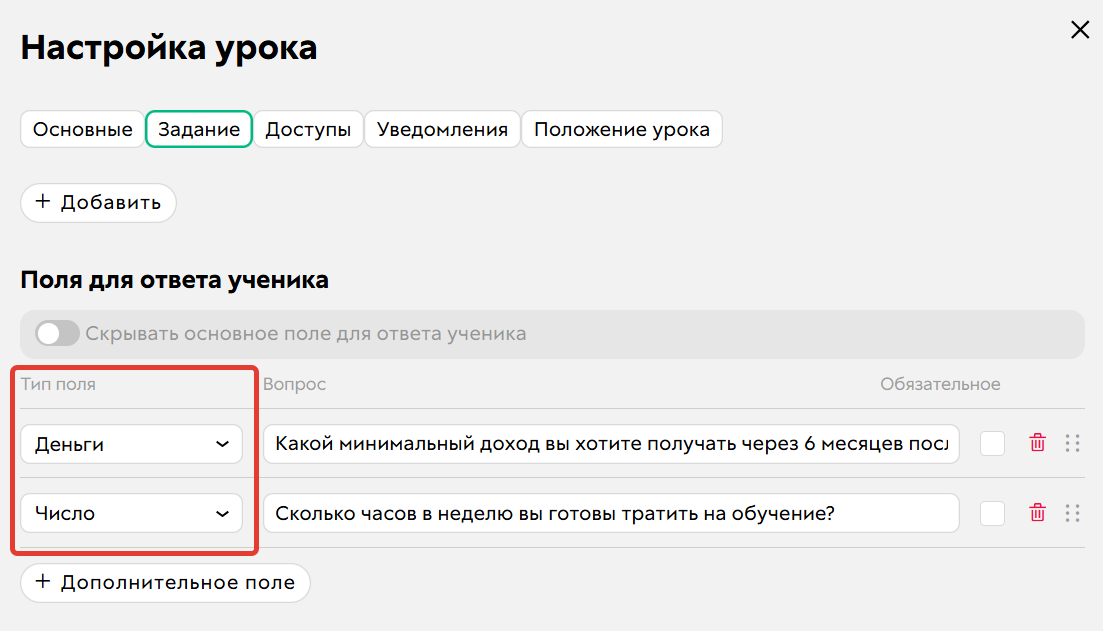
Деньги и Число
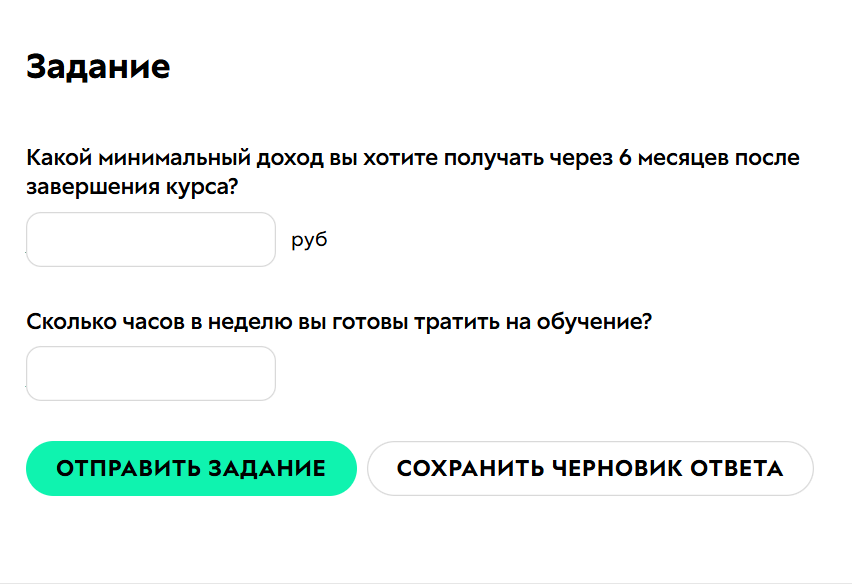
Отображение полей в задании
Дополнительное поле «Чекбокс» позволяет ученикам поставить галочку — маркер согласия.
Поля «Файл» и «Список файлов» позволяют приклепить один или несколько файлов в качестве ответа.
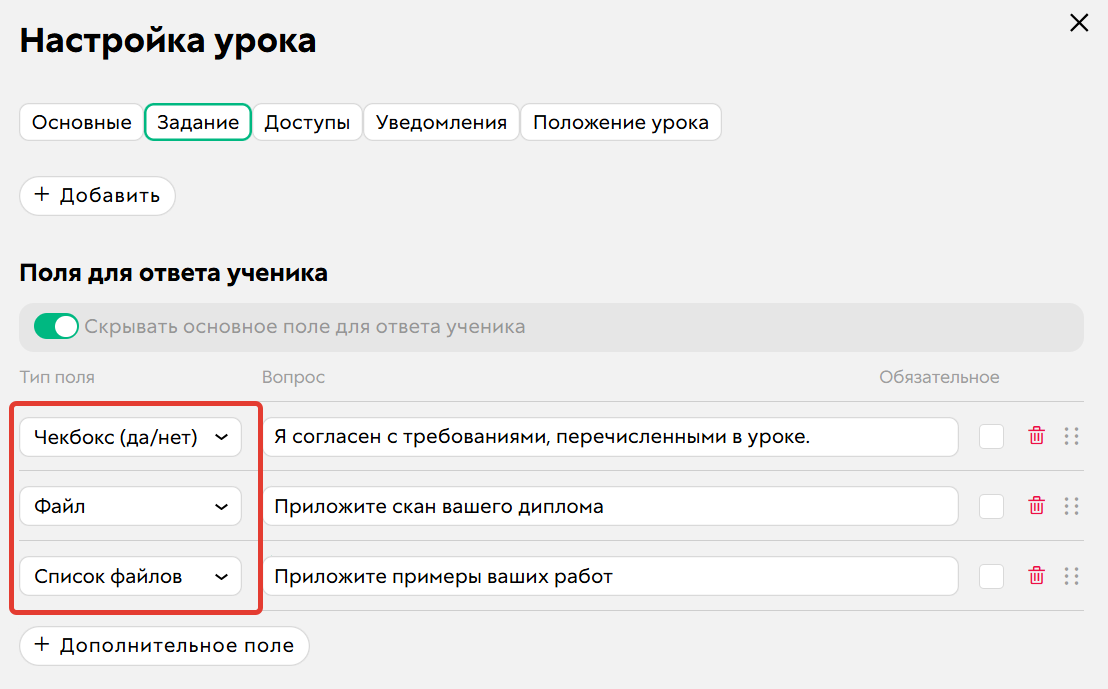
Чекбокс, Файл, Список файлов
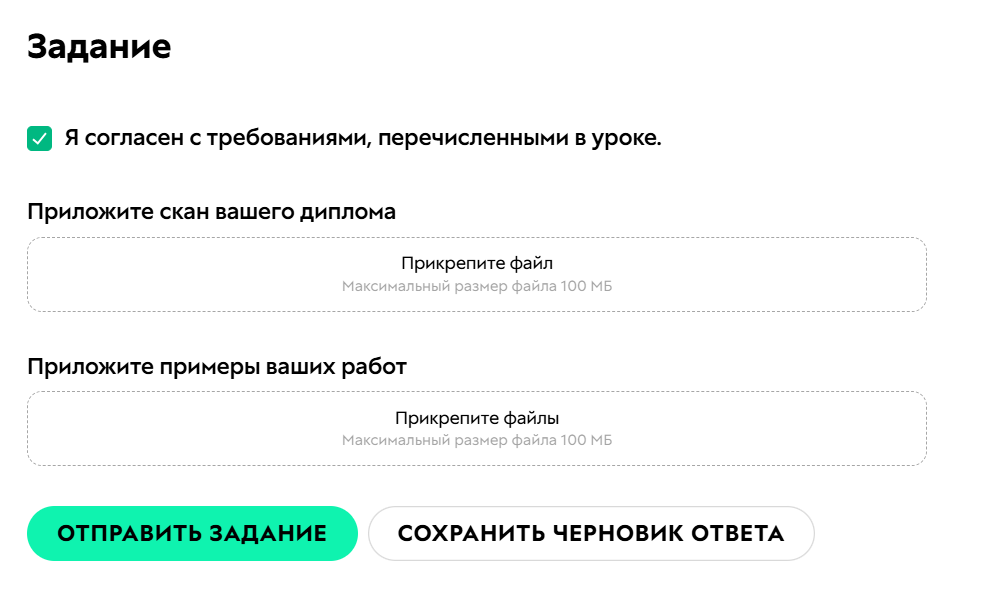
Отображение полей в задании
По умолчанию если включено основное поле ответа, пользователи также могут прикрепить к своим ответам различные файлы.
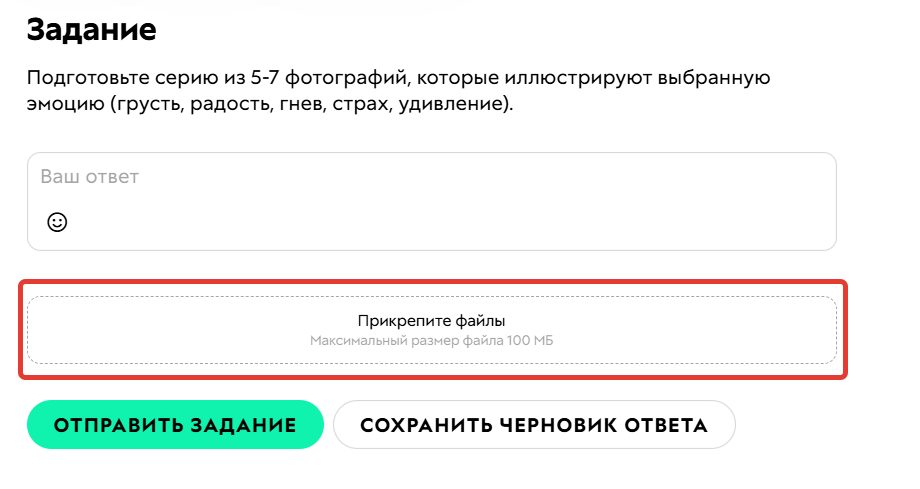
Если необходимо забрать у пользователей возможность прикреплять файл или оставить только дополнительные поля, включите опцию «Скрывать основное поле для ответа ученика» и примените изменения в конце страницы.
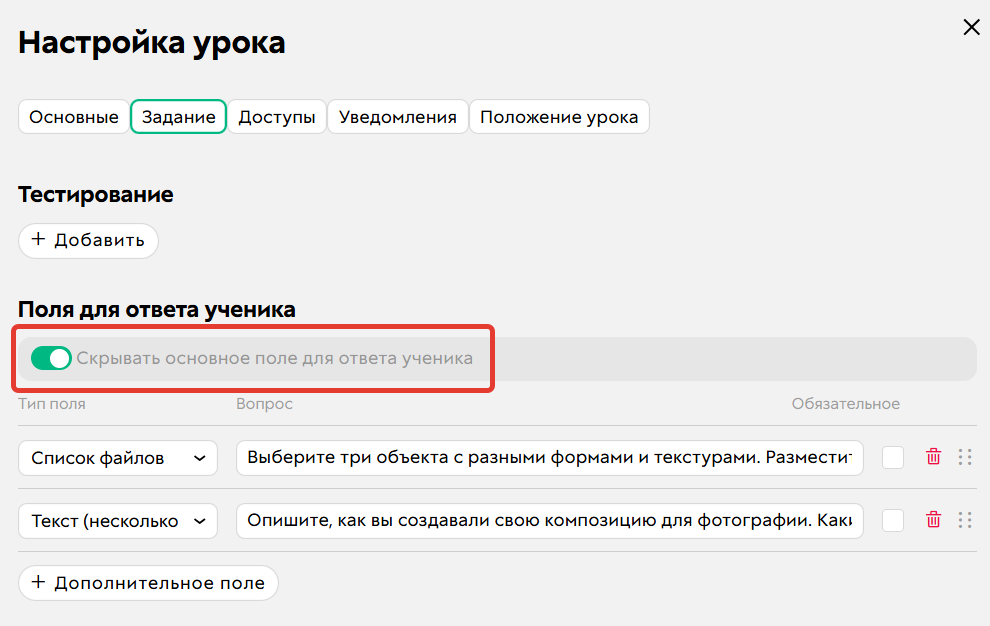
Опция для скрытия основного поля ответа
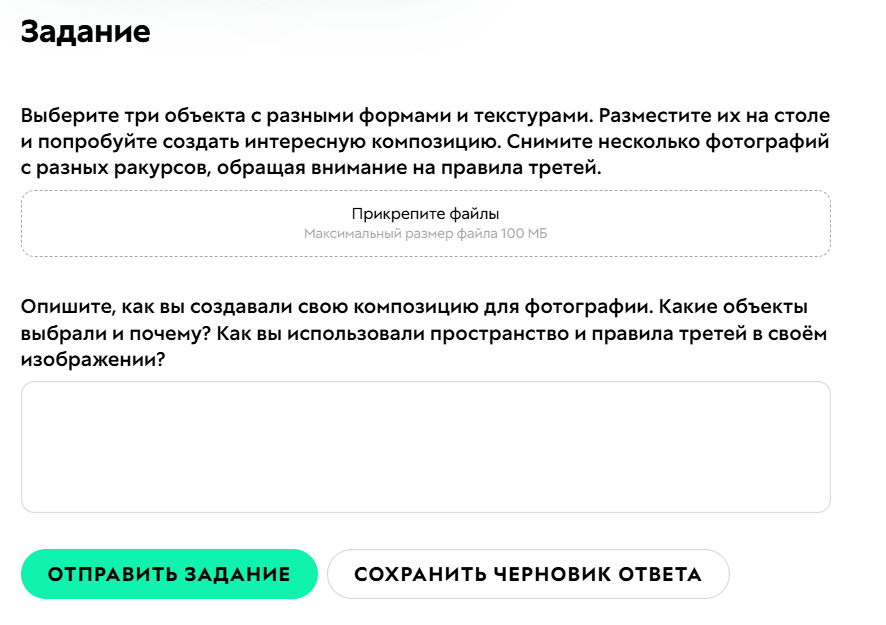
В результате ученик видит только вопросы из доп. полей
Чтобы ученики не могли пропустить задания с дополнительными вопросами, сделайте их обязательными для выполнения.
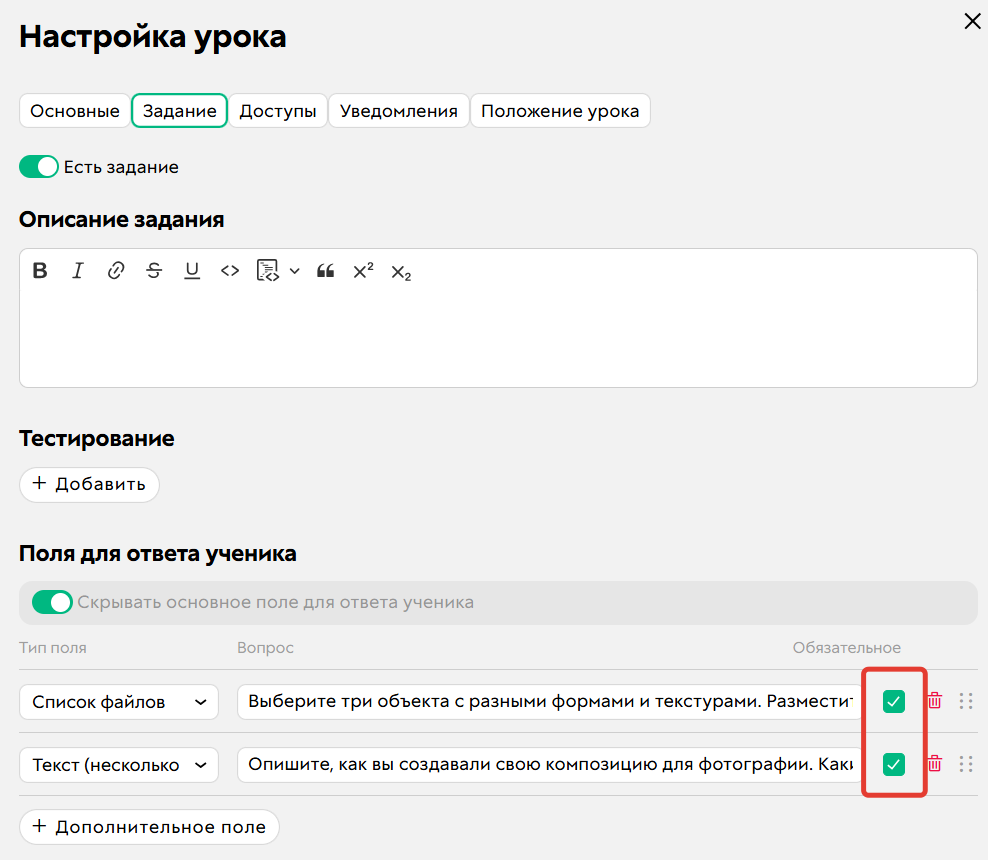
Обязательный вопрос
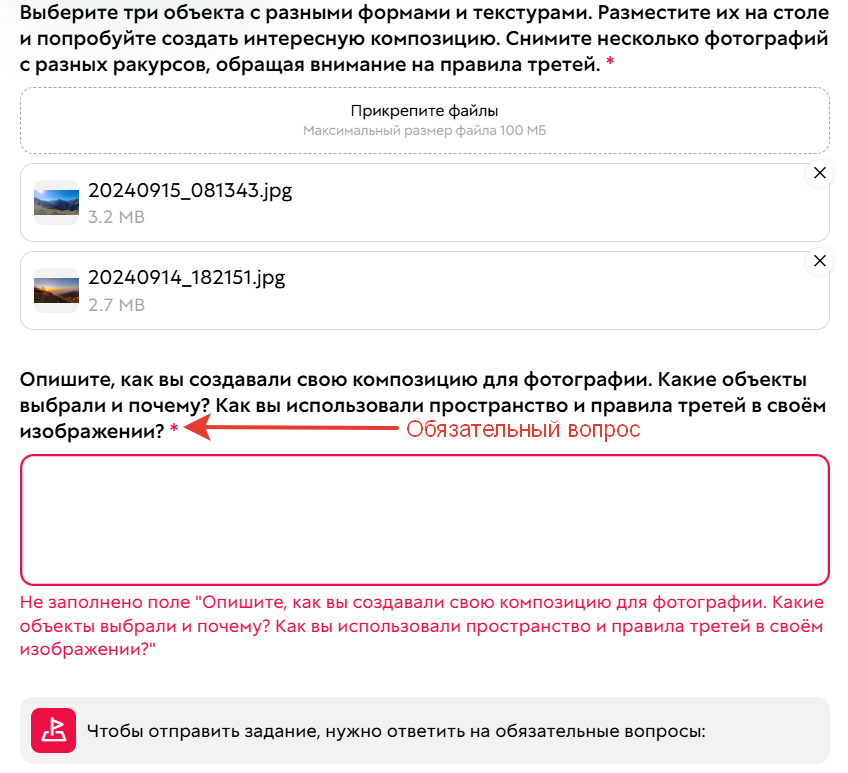
Без ответа на обязательный вопрос отправить задание нельзя
- Указать, кому будут отображаться ответы учеников:
- всем ученикам,
- только ученику и его учителю.
В зависимости от выбранного варианта можно включить дополнительную настройку видимости для учеников: «Запретить ученикам показывать свой ответ другим ученикам» или «Ученик может скрыть свой ответ от других учеников». Подробнее в статье «Как управлять видимостью ответов учеников».
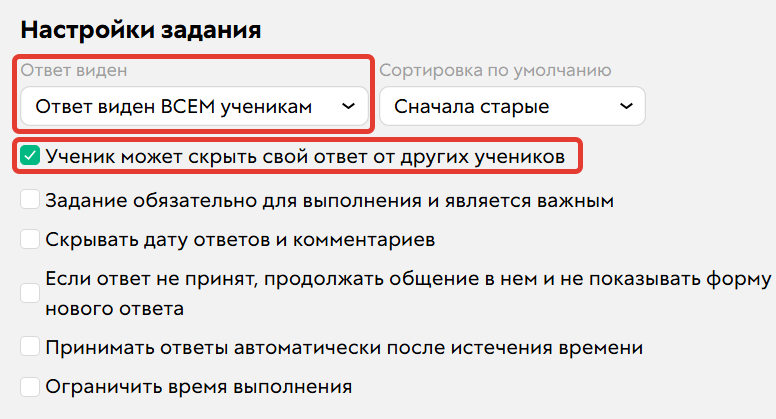
Ответ будет виден всем ученикам
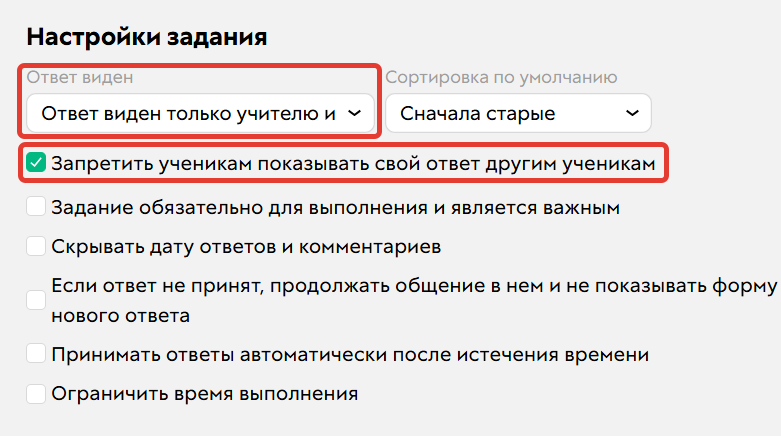
Ответ будет виден только ученику и его учителю
- Показать, что в уроке важно выполнить задание. В этом случае возле урока появится пометка «Не выполнено важное задание». Настройка влияет только на отображение пометки. Если нужно запретить ученику переходить к следующему уроку без выполнения задания, используйте опцию «Стоп-урок». Подробнее в статье «Стоп-урок: как запретить переход в следующий урок, пока задание не принято».
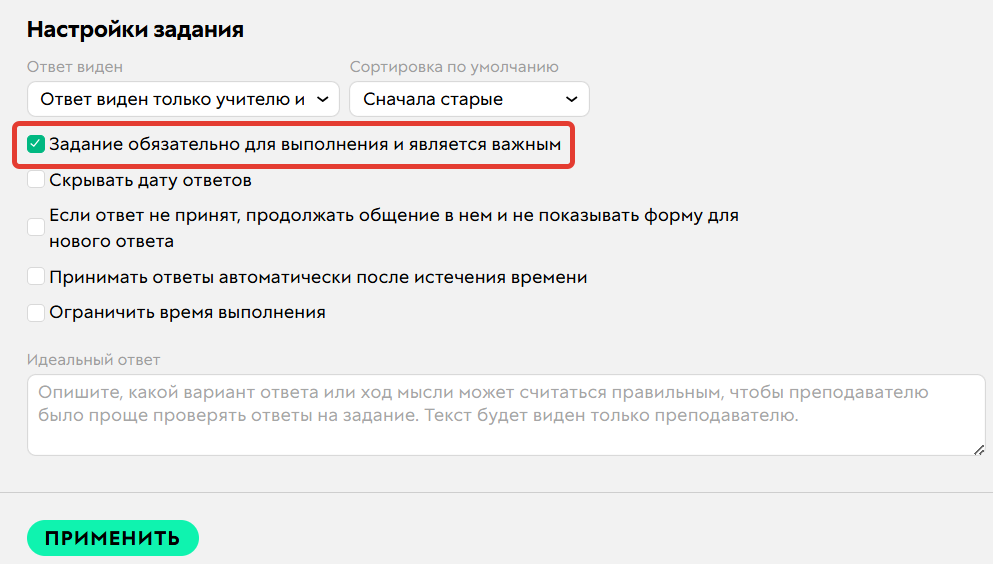
Важное задание
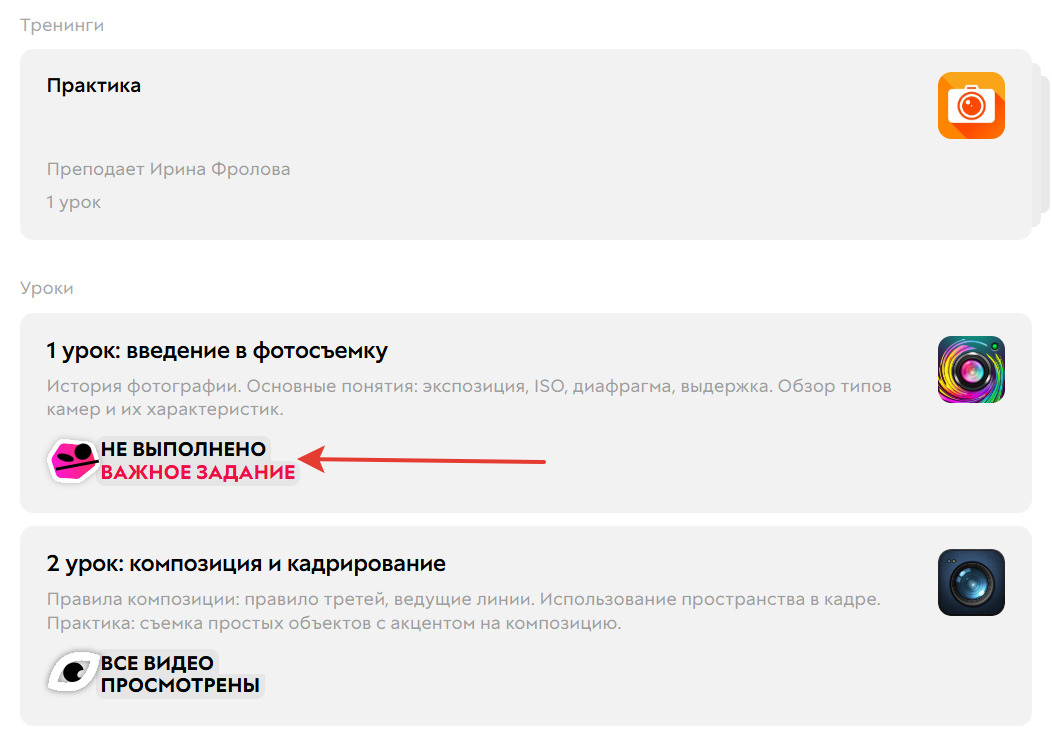
Пометка о важном задании
- Скрыть дату ответов и комментариев.

Скрытие даты ответов
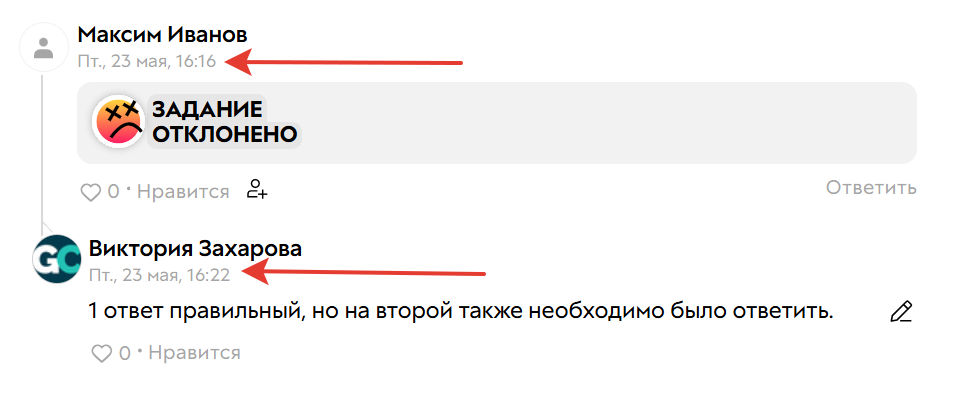
При включении опции дата и время ответа/комментария будут скрыты
- Запретить отправку нового ответа, если старый не принят. При включении данной опции пользователь не сможет еще раз оставить новый ответ на вопрос. Все исправления можно будет обсудить в рамках уже оставленного ответа.
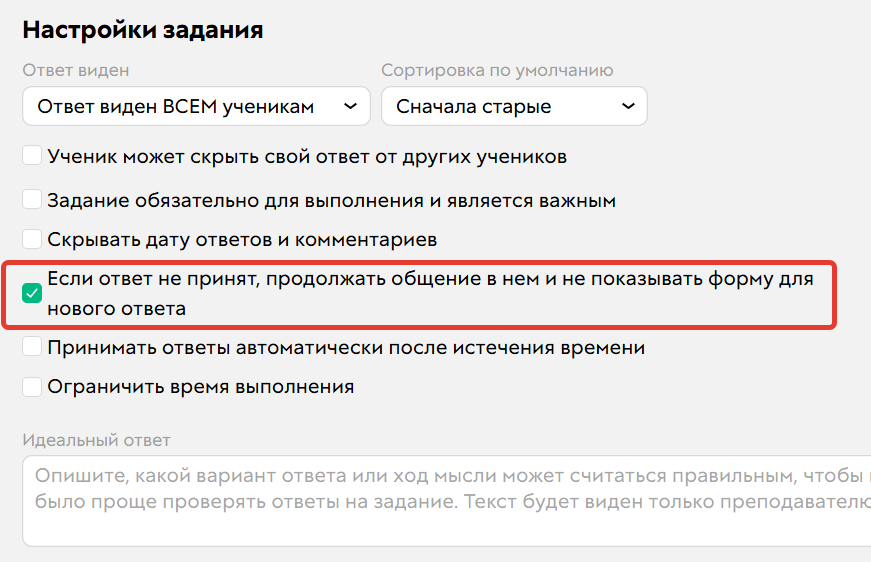
Опция запрета на отправку нового ответа
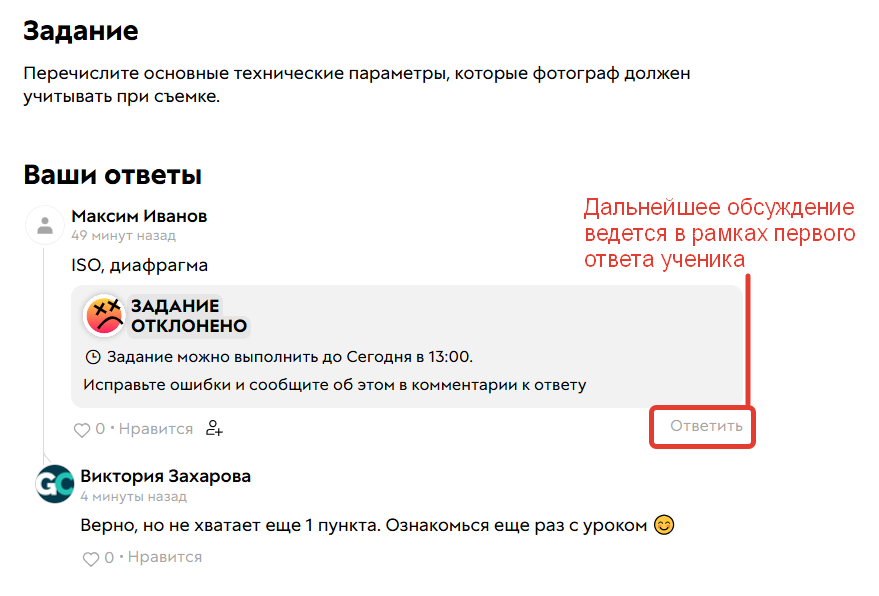
При включенной опции дальнейшее обсуждение ответа ведется в уже оставленном ответе ученика
- Настроить автопринятие ответа по истечению указанного времени. Обратите внимание, что система не проверяет правильность ответа. Вне зависимости от содержания ответ будет автоматически опубликован в уроке и принят как верный.
Задержка позволяет ограничить принятие большого количества ответов ученика за короткий промежуток времени. Это удобно в том случае, если ученик отправляет сразу подряд ответы на несколько заданий, даже не знакомясь с материалами уроков. Таким образом, наличие задержки позволяет сохранить вовлечённость пользователя в учебный процесс.Рекомендуем использовать задержку не менее пяти минут. Если не указывать задержку, то ответ будет приниматься сразу после отправки.
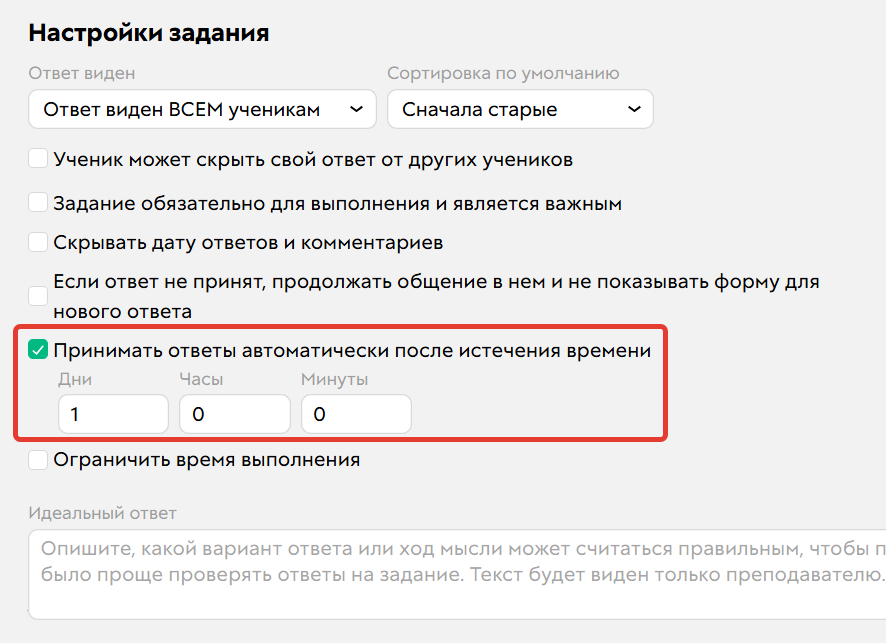
Опция для автопринятия ответа
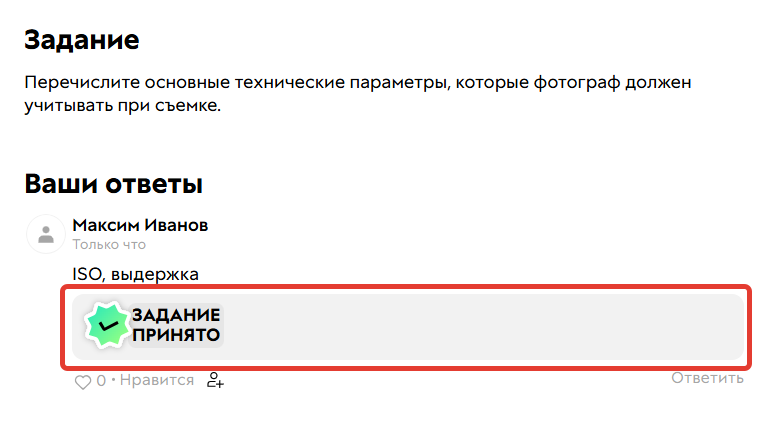
Задание принято
Обратите внимание
Если в уроке настроено автоматическое принятие ответов, преподаватели не будут получать уведомления об оставленных ответах и комментариях в рамках данного урока.
Если вам необходимо настроить для преподавателей уведомления об ответах в уроке с автоматическим принятием, используйте функционал процессов. Подробная информация об уведомлении сотрудников через процесс доступна в статье → «Как настроить уведомления сотрудников через процесс».
- Ограничить время выполнения задания. При включении данной опции вы можете указать дедлайн на выполнение задания. Подробнее в статье «Как установить лимит на выполнение задания».
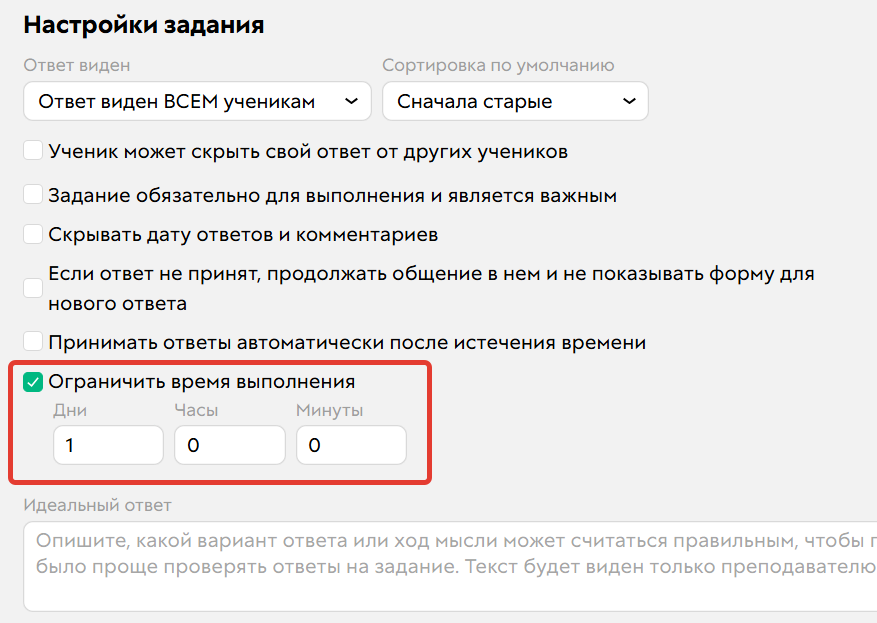
Ограничение на выполнение задания
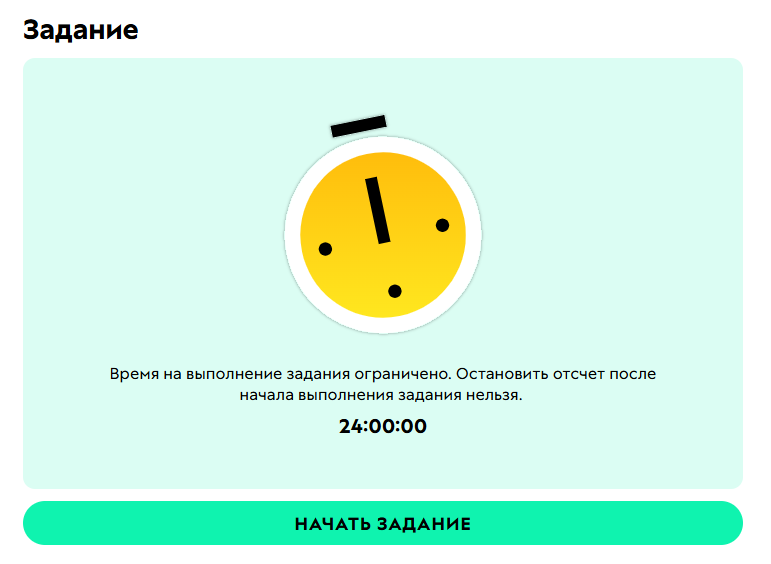
Установленный дедлайн
- Добавить идеальный ответ, который будет служить подсказкой учителям при проверке ответов на задания.
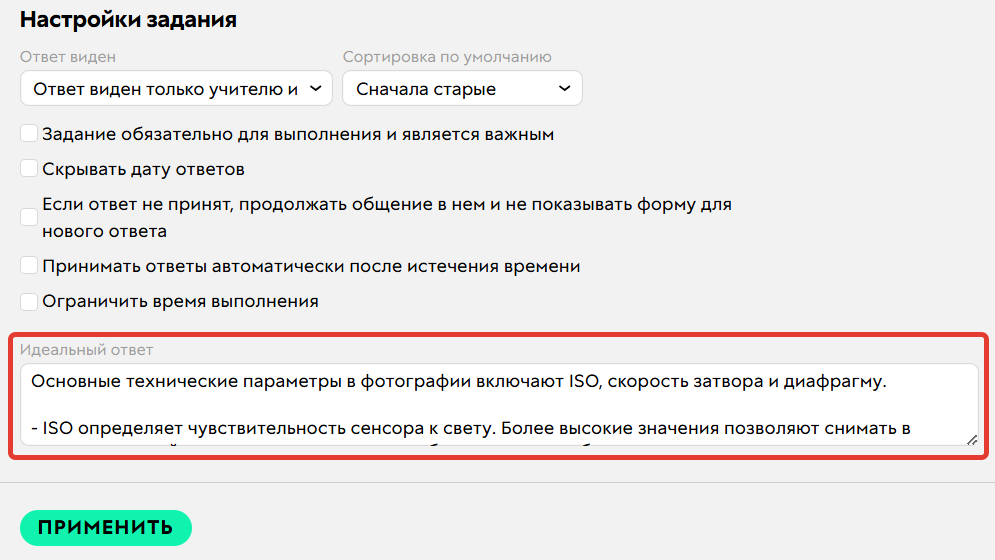
Отобразить текст задания и идеальный ответ в ленте ответов можно двумя способами:
- выберите конкретный урок и нажмите кнопку «Задание и идеальный ответ»;
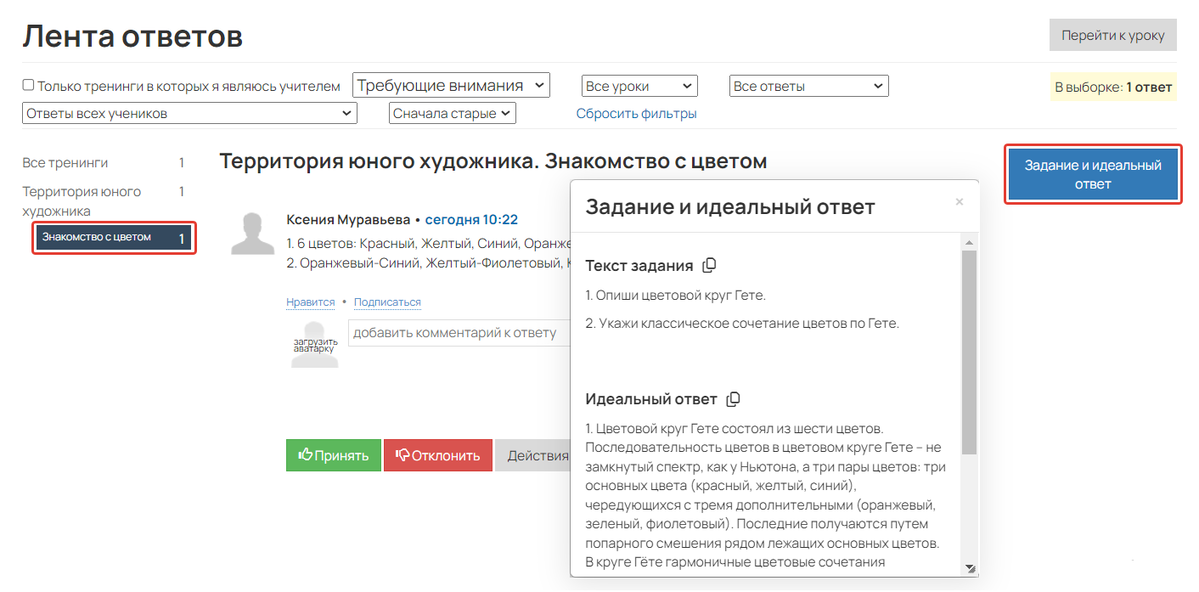
- в уроке нажмите «Действия» — «Задание и идеальный ответ»;
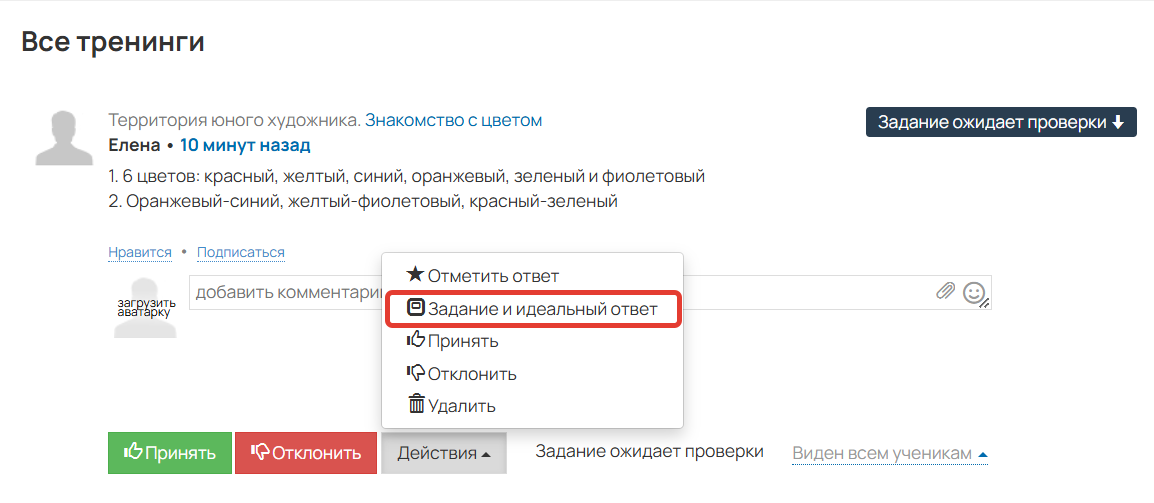
Задание и идеальный ответ

Окно идеального ответа
Черновик ответа в задании
В каждом задании ученик имеет возможность сохранить черновик.
Суть черновика в том, чтобы сохранить частичный (предварительно подготовленный) ответ на задание, а потом вернуться к нему, отредактировать и отправить окончательный вариант ответа.
Черновик будет виден и доступен для редактирования/отправки на проверку:
- ученику,
- сотрудникам аккаунта на вкладке «Задания» в профиле пользователя.
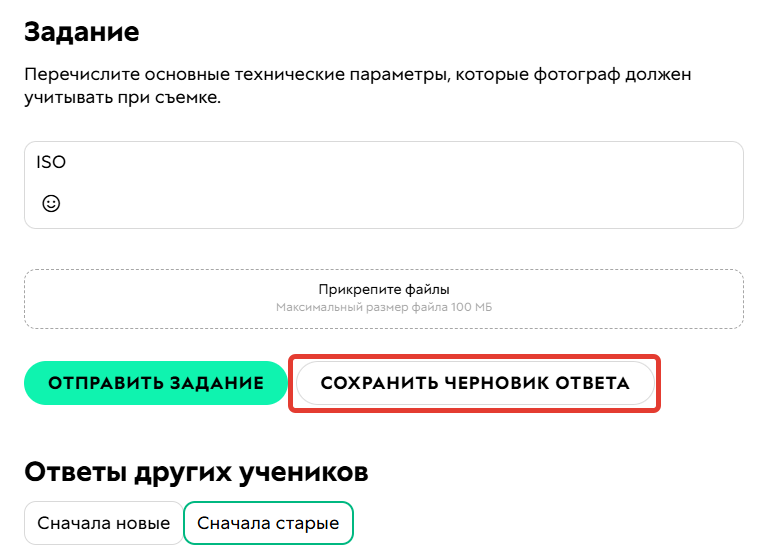
Как сохранить черновик
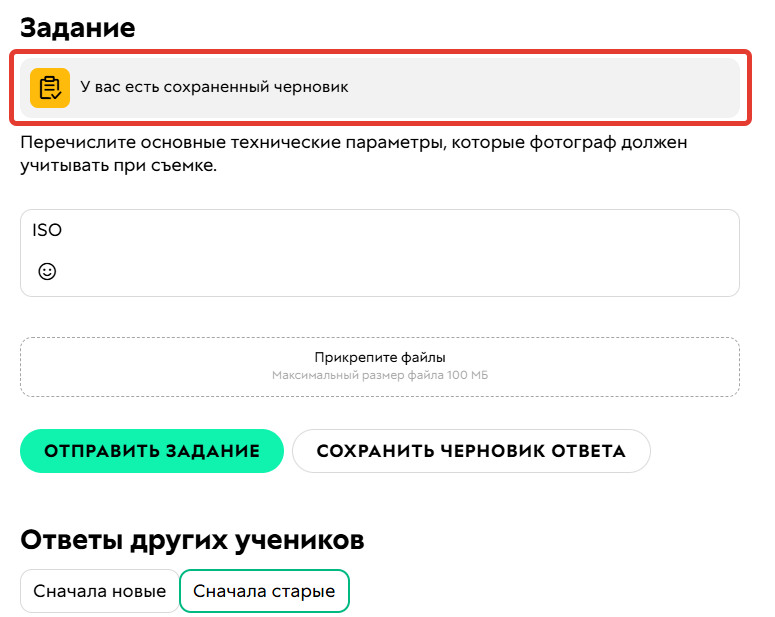
Ответ в статусе черновика
О других возможностях модуля LMS на GetCourse можно узнать из видеоролика ниже.

авторизуйтесь
Вы можете прикрепить файл в теле урока с помощью блока "Файлы". Файл в таком случае будет доступен ученикам для скачивания https://disk.yandex.ru/i/JKrH1LXfrRpHAw .